radiko(ラジコ)を小田急線・千代田線で試してみました!

目 次
1 radiko.jpの機能ガイド
・バッファ時間変更機能
・番組表
・検索機能
・マイリスト機能
・オフタイマー設定
・シェア機能
・楽曲購入
2 radiko・パケット通信料は?
3 小田急線・千代田線
..におけるラジコ視聴感まとめ
掲載致しました画像全てについて「radiko.jp」から引用しています。
・
radiko.jp(ラジコ)は、国内のラジオ放送をインターネットを利用して、パソコン・スマートフォンで聴くことができるサービスです。
・
radikoアプリをダウンロードして利用します。
地上波ラジオ放送と同様に、リスナーがいらっしゃる地域で放送しているラジオ番組は無料で配信されます。
・
都内では、下記の放送局の番組を聴取することができますね!
▼
・TBSラジオ
・文化放送
・ニッポン放送
・ラジオNIKKEI第1
・ラジオNIKKEI第2
・InterFM897
・TOKYO FM
・J-WAVE
・ラジオ日本
・bayfm78
・NACK5
・FMヨコハマ
・放送大学
・NHKラジオ第1(東京)
・NHKラジオ第2
・NHK-FM(東京)
・
radikoには、一般的なラジオの聴取機能のほか、2つの大きな特徴があります。
過去一週間以内に放送された番組を遡って聴くことがきる「タイムフリー」。
・
仕事中・深夜・外出中のラジオ、聞きたかった番組を聞き逃したことってありますよね!
・
「特定タレントの出演番組」「スポーツ中継(一部)」など著作権の厳しい番組は聴取できない番組もあります(ジャニーズ事務所・所属出演者の番組は2018年4月1日以降、聴取できる様になりました)。
・
24時間内に最大3時間までの聴取時間制限がありますが、タイムフリーで遡って聴けるサービスは、本当に便利です!。
・
もう一つの特徴として「radiko.jpプレミアム会員」(有料:月額378円)に登録しますと、radiko.jpで配信している全国の番組(北海道~沖縄)を「エリアフリー」で聴取することができます。
・
全国の番組が聴きたいと思われている方、お気に入りタレントの番組を聴きたい方には利用したいサービスですね。
▼

・
radiko.jpアプリダウンロード方法
- Googleで「radiko ダウンロード」を検索します。
・ - radiko.jp”ラジオが聴ける無料アプリ「radiko」をダウンロードしよう!”のページをクリックします。
・ - radiko.jpアプリのダウンロードはこちら
iPhone / Android
スマートフォンの「位置情報サービス」を「オン」して、アプリをダウンロードします。
・
有料番組を申し込まない分には、個人情報を登録しなく良いので、使いやすいアプリです。
・ - radiko.jp(ラジコ)の使い方については、Googleにて”ラジコ使い方ガイド”で検索して頂き「タグ:使い方ガイド」を参照願います。
・
radiko(ラジコ)は、スマートフォンの「位置情報サービス」が「オン」でないと利用できません、起動していないと思ったら「位置情報サービス」を確認して下さいね!
こちらの記事では、radiko.jp(ラジコ)の「機能ガイド」「パケット通信料は?」「小田急線・千代田線におけるradiko視聴感まとめ」に沿ってお知らせします。
・
radiko.jpの機能ガイド
こちらでは
「タイムフリー」
「radiko.jpプレミアム会員」
・以外の機能を紹介します。
バッファ時間変更機能
地下鉄乗車時など、通信回線が途切れやすい場所で使用します。
メニューから「バッファ時間設定」をタップ。
・
バッファ時間を長めに設定することで、地上波とのタイムラグが生じますが、電波の受信状態が悪い場所においてもradikoが途切れにくくなります。
・
Wi-Fi・LETなどの回線状態が良好な時、バッファ時間を短めに、回線が切れやすい所では長めに設定することがpointです(初期設定:1分)。
・
バッファ時間は、15秒・30秒・1分・3分から選択します。
番組表
メニューから「番組表」をタップし、放送番組をチェックすることができます。
・
縦にスクロールすると放送時間に合わせて番組が表示され、左右にスワイプすると他局の番組が表示されます。
・
「日付変更」をタップしますと、前後7日間の番組をチェックするこができます。
・
赤字:タイムフリーで聴取できる番組。
青字:ライブで聴取できる番組。
このほか、楽曲情報などのトピックスも表示します。
検索機能
画面の虫めがねアイコンをタップするか、メニューから「検索」をタップすると番組情報を検索することができます。
・
番組名・出演者名を入力すると、目的の番組情報が表示されます。
マイリスト機能
お気に入りの番組があれば、番組画面「マイリスト追加」をタップして保存。
・
メニューからマイリストを開きますと、マイリストに登録されている番組が一覧表示されます。
・
「プッシュ通知」をオンにすると、番組・放送前に通知。
オフタイマー設定
設定した時間になるとラジコの音声が自動的に停止します。
・
メニューから「オフタイマー設定」をタップして、15分・30分・60分・90分から選択します。
シェア機能
気になる番組をSNSでお友達と共有することができます。
・
選局している画面から「友達に教える」をタップ。
早送り(戻し)5秒・60秒タップして、LINE、Facebook、Twitterで家族・お友達とシェアすることができます。
・
楽曲購入
番組の放送中Ⅱ期になる曲がありましたら、選局画面から「オンエア曲」をタップ、続いて「マイリスト」をタップしますとマイリストに保存されます。
・
マイリスト一覧画面 > オンエア曲リスト から「購入」をタップして、iTunes、amazonなどから購入することができます。
詳細は、「タグ:使い方ガイド」にて確認願います。
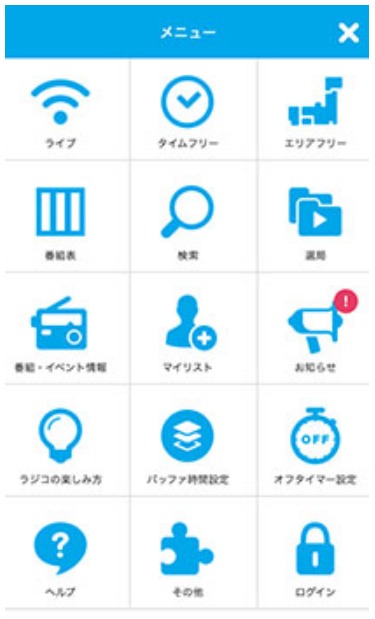
・
radiko・パケット通信料は?
radiko・1時間あたりのパケット消費量は約30MBになります。
・
1日・往復通勤時間を3時間、月間通勤日を20日として、月間のパケット消費量を算出しますと?
・
3H×20日×30MB=1,800MB(1.8G)
月間のデータ通信料を7GBで設定されている方は、約26%を消費することになります。
動画で7Gを換算しますと、33時間に換算されますから、動画1時間当たり、212MBです。
・
上記設定により、ラジコ1月分使用料60時間を動画に換算しますと、
1800÷212MB=8.49時間。
・
この結果を勘案しますと、スマートフォで「You Tube」「ゲームアプリ」などをされていない方は7Gの範囲内に十分収まると思われます。
・
小田急線・千代田線
におけるラジコ視聴感まとめ
sonyのポケットラジオでFMを聴いていた頃とは、雲泥の差ですね。
・
小田急線車内においてAM・FM 全ての局でクリアな音源が聴こえてきます。
・
ラジコの「バッファ時間」は1分に設定してあり、iphone・docomo のパケット通信の組み合わせでとても快適です。
・
成城学園前の地下ホーム停車時もクリアに聴こえていました。
・
世田谷代田~下北沢~東北沢の地下区間において試しに番組を変更してみると、2分程の沈黙のあと、クリアな音源が聴こえてきます。
・
・
千代田線に入り、代々木上原~代々木公園の間の地下でもクリアに聴こえていましたが、代々木八公園~明治神宮前において、番組変更をしていないのに突然2分程の沈黙、その後、都心までクリアの音源が耳に聴こえていました。
・
大手町方面からの帰宅時では、番組変更をしなかった影響から、相模大野まで回線が途切れることはありませんでした。
・
新たにイヤホンを購入するだけで、快適な通勤時間を過ごすことができます。
・
耳からいろいろな情報を得ることができますから勉学ビジネスにも役立ちますし、プレミアム会員を選択しなければパケット代は別として、無料で利用することができます。
・
radikoアプリのダウンロード時に個人情報は入力の必要がありませんからとっても気楽です。
・
個人的には、通勤・通学を快適に過ごすおすすめのアプリです。
・
NHKは本年3月22日、2017年に引き続き2018年度においても「radiko(ラジコ)」での実験的な配信を継続すると発表しています。
・NHKラジオ第一
・NHKラジオ第Ⅱ
・NHK-FM
・
radikoは1日100万人以上の方が利用するIPサイマルラジオですから、NHKもその存在を認めている証かもしれませんね!
…
関連記事
・